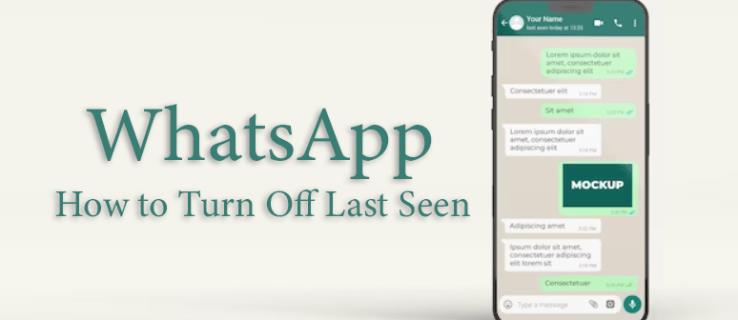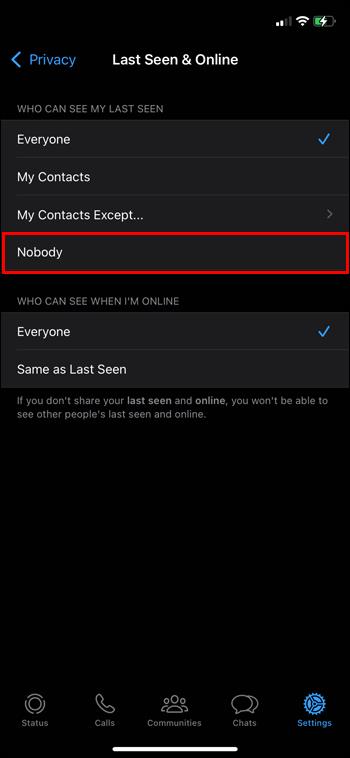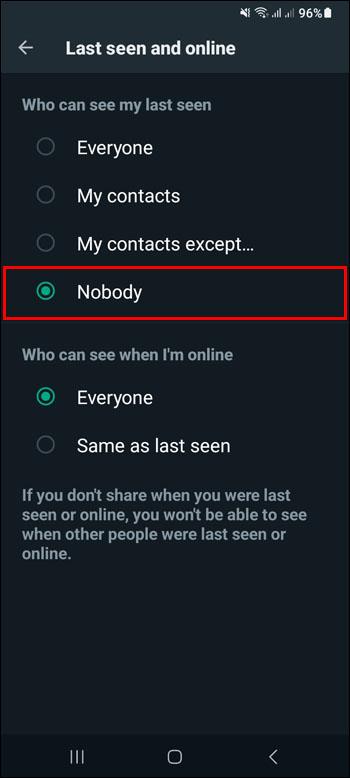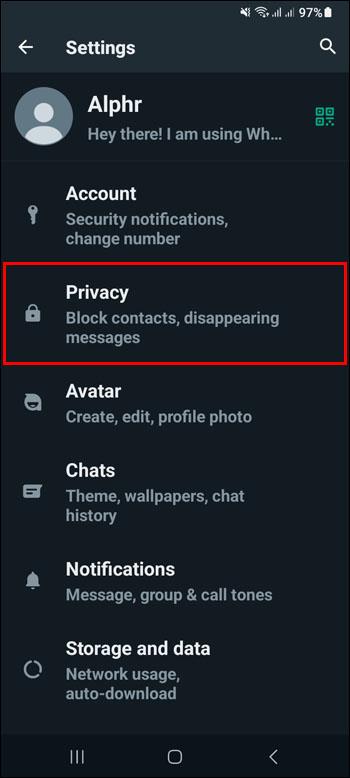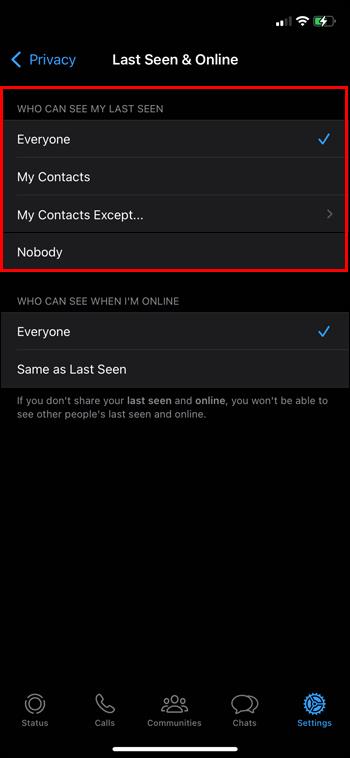Odkazy na zařízení
Funkce Last Seen je užitečná k tomu, aby vaši přátelé a kontakty věděli, kdy jste byli v aplikaci naposledy aktivní. Ale co když dáváte přednost tomu, aby byly tyto informace skryty? Někdy je výhodné, aby vaše kontakty nevěděly, že se vyhýbáte jejich chatům. Nebo možná chcete rychle zkontrolovat WhatsApp v práci, ale nechcete se bát, že to vypadá, že flákáte.
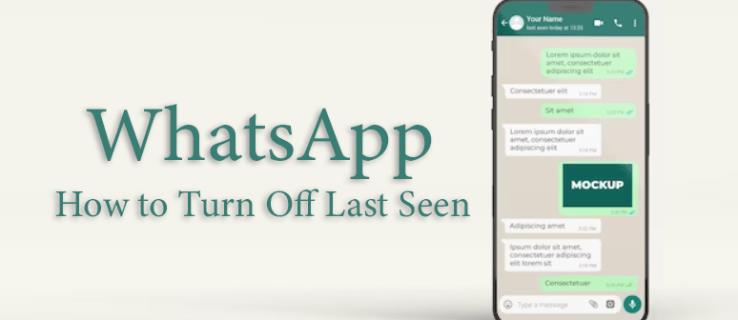
Naštěstí je vypnutí funkce Last Seen možné a netrvá dlouho. Tento článek vám řekne, jak toho dosáhnout na různých zařízeních.
Vypněte Poslední viděný na iPhonu
Nastavení na iPhonu se snadno zapíná a vypíná.
- Otevřete „Nastavení“ v WhatsApp.

- Přejděte na „Ochrana osobních údajů“.

- klepněte na „Naposledy viděno“.

- Vyberte „Nikdo“.
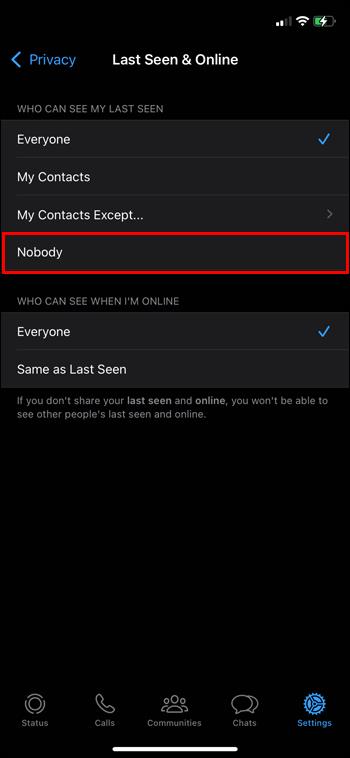
Je to tak jednoduché. Vaše sledování naposled viděno bude deaktivováno, dokud jej znovu nezapnete.
Vypněte Naposledy viděno na zařízení Android
Proces pro Android je podobný jako u iPhone a stejně přímočarý.
- Otevřete WhatsApp a klepněte na „Menu“ (ikona se třemi tečkami).

- Vyberte „Nastavení“.

- Vyberte „Soukromí“ a poté „Naposledy viděno“.

- Nastavte jej na „Nikdo“.
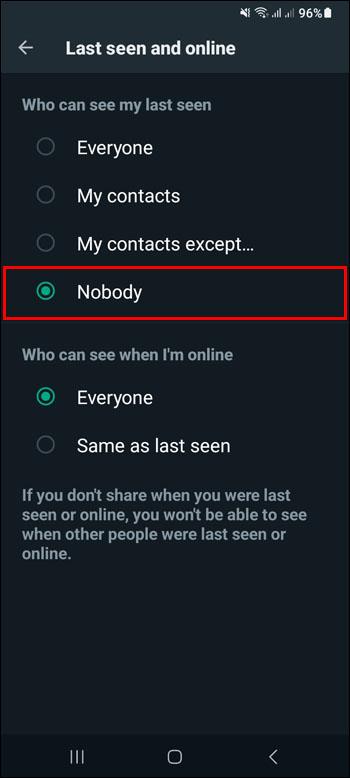
Stejně jako u zařízení Apple se tato funkce vypne na vašem Androidu Poslední viděná, dokud ji znovu nepovolíte.
V nastavení aplikace WhatsApp vypněte možnost Naposledy viděno pro ostatní zařízení
Bez ohledu na vaše zařízení můžete vždy projít nastavením WhatsApp a vypnout Last Seen. To je zvláště užitečné, pokud používáte WhatsApp na stolním počítači.
- Otevřete WhatsApp a otevřete nabídku „Nastavení“.

- Vyberte „Soukromí“.
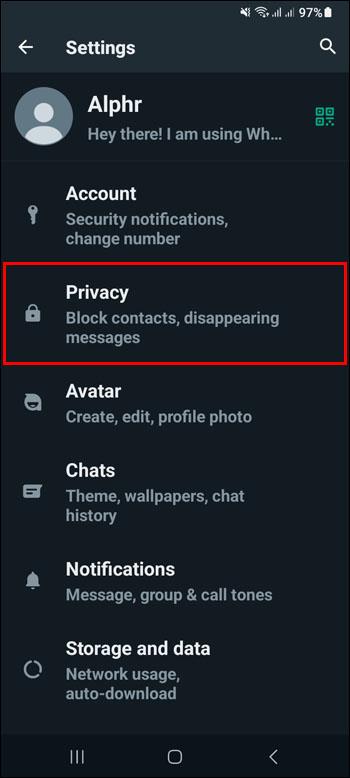
- Přejděte dolů na možnosti „Naposledy viděno a online“.

- V nabídce „Who Can See My Last Seen“ si můžete vybrat různé možnosti pro přizpůsobení toho, kdo může zobrazit váš stav Last Seen.

Můžete si také všimnout dostupné možnosti ovládat, kdo může vidět, když jste online. Uživatelé hlásí různou míru úspěšnosti této možnosti, takže mějte na paměti, že může, ale nemusí fungovat, aby lidé nemohli vidět váš online stav.
Jak znovu zapnu naposledy viděný?
Zapnutí je stejně snadné jako vypnutí. Většinu času může být v pořádku, když se zobrazí váš stav Naposledy viděný. Ale pomocí těchto jednoduchých kroků jej můžete vypnout, kdykoli budete potřebovat být na chvíli nenápadní.
Pro iPhone:
- Otevřete nabídku „Nastavení“ v WhatsApp.

- Klepněte na „Účet“ a poté na „Soukromí“.

- V nabídce Soukromí klepněte na „Naposledy viděno“.

- Vyberte publikum, které může zobrazit váš stav prostřednictvím Naposledy viděno.
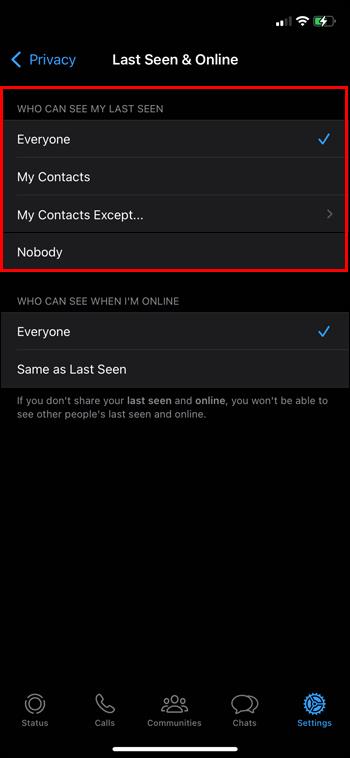
Pro Android:
- V WhatsApp klepněte na „Nabídka“.

- Otevřete „Nastavení“.

- Vyberte „Soukromí“ a vyberte „Naposledy viděno“.

- Vyberte, kdo má mít možnost zobrazit váš stav Naposledy viděný.

Neváhejte jej zapnout a vypnout podle potřeby. Neexistuje žádný limit na to, jak často nebo jak často můžete přepínat možnost Poslední viděný.
Výhoda vypnutí naposledy viděného na zařízeních
I když ostatní stále vidí, zda píšete nebo jste online, stále existuje výhoda vypnutí aspektu WhatsApp Last Seen. Když je povoleno Naposledy viděno, okna chatu zobrazí, kdy jste měli naposledy otevřenou WhatsApp. Ve spodní části každého chatu je poznámka, například „Naposledy online dnes ve 14:30“. To poskytuje ostatním více informací, než byste možná chtěli, aby měli.
Když to vypnete, nebudete se muset bát, že by se někdo urazil, že jste byli online a neodpověděli jste na jeho chat. Také nebudete mít časové razítko při posledním otevření aplikace, když jste měli dělat něco jiného. Je to příjemná funkce, ale také vynikající, že ji lze vypnout.
Proč nemohu vidět naposledy viděnou někoho jiného
Zprávu „Naposledy viděno“ nemusíte vidět ve spodní části chatu někoho jiného z několika důvodů.
- Je možné, že jste naposledy viděli deaktivovanou. Pokud je vypnutá, neuvidíte ani poslední viděnou nikoho jiného.
- Mohou mít nastavení ochrany osobních údajů, která brání zveřejnění informací.
- Ještě nikdy jste s nimi nemluvili.
- Možná vás zablokovali.
- Je možné, že se navzájem nemáte jako uložené kontakty. Chcete-li zobrazit Naposledy viděno, musíte je uložit jako kontakt a musí také uložit jako kontakt vás.
Nevýhody vypnutí naposledy viděného
I když je skrytí vaší aktivity na WhatsApp někdy užitečné, měli byste vědět, že její vypnutí ovlivňuje několik dalších věcí.
- Pokud pro sebe vypnete Naposledy viděno, vypne se také pro vaše kontakty. Proto nebudete moci sledovat, kdy jsou vaši přátelé na WhatsApp prostřednictvím funkce Last Seen.
- Pokud jste právě online, neexistuje způsob, jak skrýt svůj stav na WhatsApp. I když je Last Seen vypnutá, stále se objevíte online.
- Pokud právě píšete, nemůžete také skrýt svůj stav WhatsApp. Kdokoli s vámi v chatu uvidí, že v tomto chatu píšete.
Další funkce ochrany osobních údajů WhatsApp
Kromě vypnutí vašich razítek Last Seen má platforma další funkce, které se vám mohou hodit.
- Můžete vybrat, které kontakty uvidí váš profilový obrázek.
- Můžete si vybrat, kdo může zobrazit vaše informace „O mně“.
- Aktualizace stavu mohou být skupinám lidí odepřeny.
- Můžete si vybrat, zda se mají při otevření chatu generovat potvrzení o přečtení. Uvědomte si, že prostřednictvím specifické nabídky chatu se ostatní uživatelé mohou podívat na informace z vaší konverzace a zjistit, jak dlouho uplynulo od doby, kdy jste si diskusi prohlíželi.
- Můžete zabránit lidem, aby vás mohli přidat do Skupin.
- Můžete ztišit konkrétní kontakty, a to jak ze zpráv, tak z hovorů. Pokud nechcete někoho zablokovat, ale zároveň nechcete, aby se vám o něm zobrazovala oznámení, je jeho ztišení užitečnou alternativou.
Přizpůsobitelná nastavení ochrany osobních údajů vám pomohou vytvořit si aplikaci WhatsApp podle vašich preferencí. Nezapomeňte, že pokud vypnete možnost, jako jsou potvrzení o přečtení, nebudete také dostávat potvrzení o přečtení od ostatních.
Nejčastější dotazy
Pokud byl kontakt naposledy viděn nedávno, proč neodpověděl na můj chat?
To, že má kontakt nedávno časové razítko Naposledy viděno, neznamená, že viděl váš konkrétní chat. Tato funkce sleduje pouze to, že mají otevřený WhatsApp, a mohl by být dokonce otevřený na pozadí.
Kdo uvidí moji poslední viděnou, pokud v nastavení vyberu „Všichni“?
I když to může znít, že vaše aktualizace Last Seen může zobrazit každý na světě, není tomu tak. Pouze ti, které jste si uložili jako kontakty nebo kterým jste předtím volali nebo jim poslali zprávy, mohou vidět váš stav Naposledy viděný a online.
Funkce WhatsApp Last Seen
Naštěstí je přepínání možnosti WhatsApp Last Seen rychlé a poměrně snadné a umožňuje vám anonymitu, když ji chcete. Uživatelé tuto funkci možná ocení, ale je také příjemné, že máte možnost ji vypnout.
Pravidelně zapínáte a vypínáte funkci Poslední viděný? Nebo je výhodnější to nechat vypnuté? Řekněte nám to v sekci komentářů níže.